-
Jelölje ki azt az alakzatot, amelyhez feliratot szeretne hozzáadni.
Ha nincs kijelölve alakzat, az ábrafelirat az aktuális nézet közepén jelenik meg, nem társítva semmilyen alakzattal.
-
A Beszúrás lap Diagramrészek csoportjában kattintson a Ábrafelirat gombra.
Ekkor megnyílik a feliratbeállítások menüje.
-
Az egérmutatót egy ábrafelirat fölé húzva megtekintheti az előnézetet a lapon, és kattintson a kívánt képre.
-
A lapon kattintson az ábrafeliratra, és írja be a szöveget.
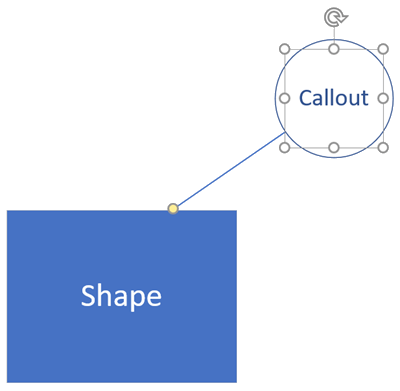
Az ábrafeliratok színezése a rajzra alkalmazott témán alapul, és az ábrafeliratot a lap alakzataihoz hasonlóan jeleníti meg. Egy ábrafelirat színének módosításához egy másik témát kell alkalmaznia a teljes rajzra.
Ha ábrafelirat van társítva egy alakzathoz, a ábrafelirat automatikusan áthelyeződik az alakzattal együtt, és ha az alakzatot átmásolják vagy törlik, a ábrafeliratot is átmásolja vagy törli.
Az ábrafeliratok sárga vezérlőfogópontot viselnek az ábrafelirat végén (a fenti képen látható módon); a vezérlőfogópont látható a ábrafelirat kijelölésekor. Számos ábrafeliratstílus alapértelmezés szerint rejtett vonalakkal rendelkezik, de a vezérlő fogópontja továbbra is látható a kijelöléskor.
Ábrafelirat társítása alakzathoz
Ha nem jelöl ki alakzatot, amikor ábrafeliratot ad hozzá egy diagramhoz, a képfelirat nincs alakzathoz társítva. Amikor ábrafeliratot társít egy alakzathoz, az őket összekötő vonal automatikusan kiterjeszthető a ábrafelirat áthelyezésekor.
-
Kattintson a ábrafelirat sárga vezérlőfogópontjára, húzza arra az alakzatra, amelyhez társítani szeretné a feliratot, és húzza el a vezérlőfogópontot az alakzaton.
-
Helyezze át a felirat szövegrészét arra a helyre, ahová az alakzathoz képest szeretné.
Ábrafelirat-alakzatok
A Visio néhány rajzsablonban ábrafeliratokat is tartalmaz. Ezek a ábrafeliratok más alakzatokhoz is csatlakoztathatók, de nem társíthatók más alakzatokkal – a különbség az, hogy a feliratalakzatok nem mozognak a csatlakoztatott alakzatokkal, és nem másolódnak és nem törlődnek velük.










